苹果手机照片如何打箭头
更新时间:2024-11-13 17:21:10来源:元达游戏浏览量:
苹果手机的照片编辑功能在每次更新后都会有一些新的惊喜,最近苹果手机的最新操作系统iOS 13也带来了一些新的功能,其中包括在照片上添加箭头和矩形框的功能。这些新功能让我们在编辑照片时更加方便和灵活,可以更直观地指出我们想要强调的内容。接下来让我们一起来看看如何在苹果手机上使用这些新功能吧!
苹果手机ios13怎么在照片上画箭头和矩形框
具体步骤:
1.手机桌面上,打开照片软件
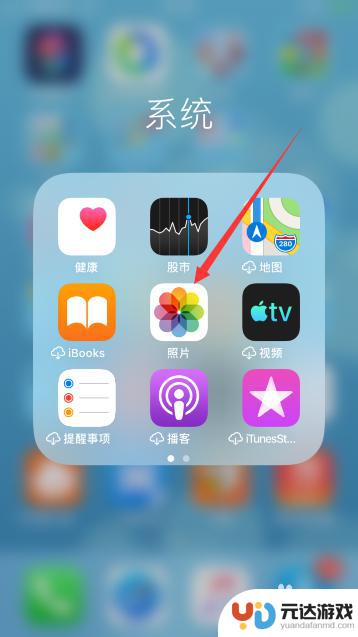
2.点击需要添加标注的图片打开,点击右上角“编辑”
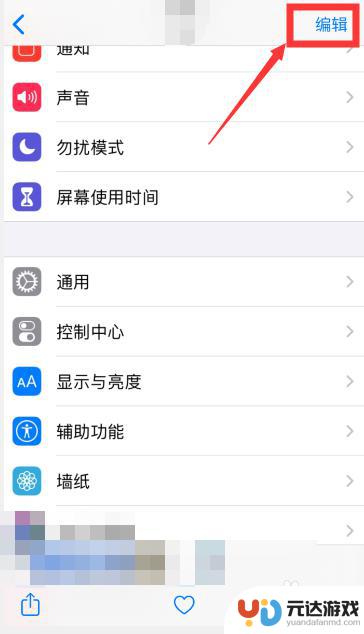
3.点击右上角“...”的符号
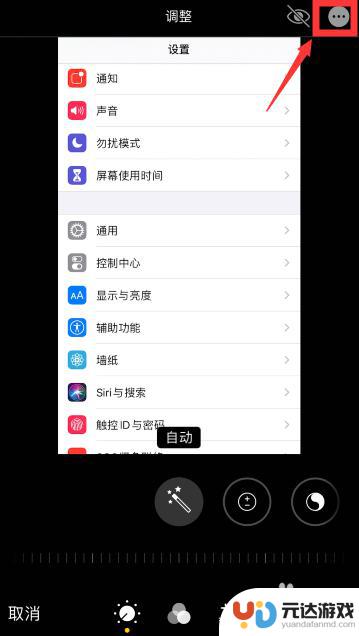
4.点击“标记”
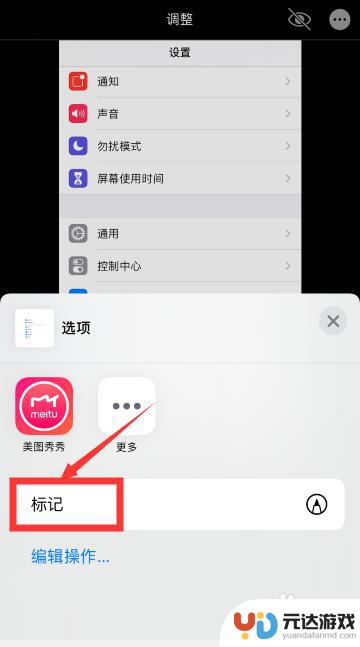
5.点击右下角“+”符号
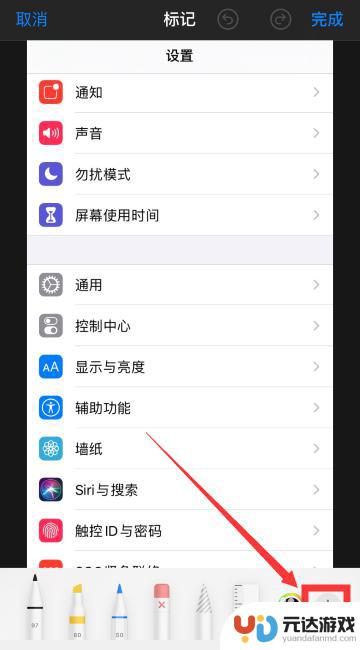
6.点击矩形框符号
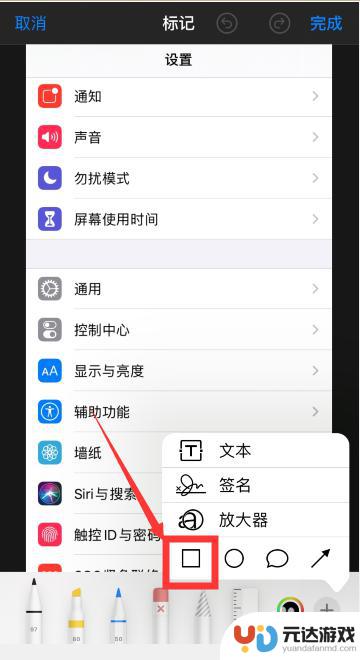
7.点击底部的颜色调整矩形框颜色,并调整矩形大小以及移动到需要的位置
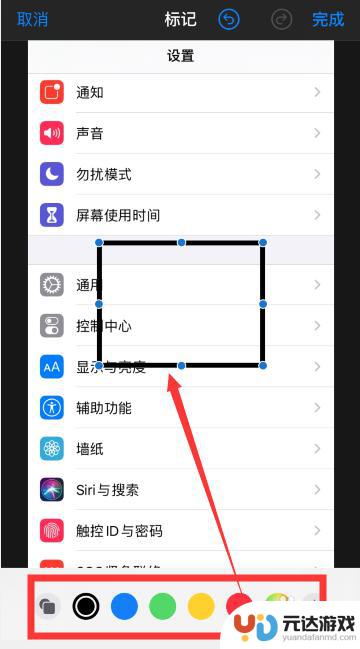
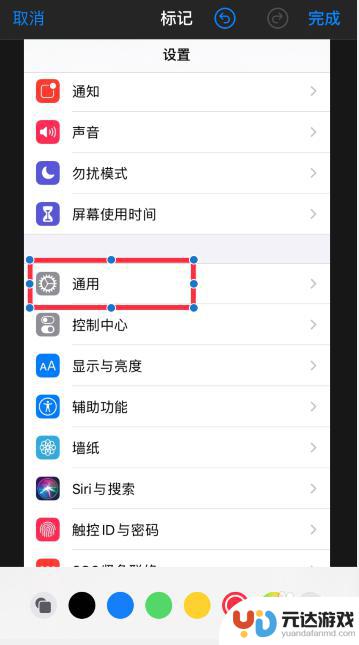
8.再点击右下角“+”,然后点击箭头符号,可以添加箭头
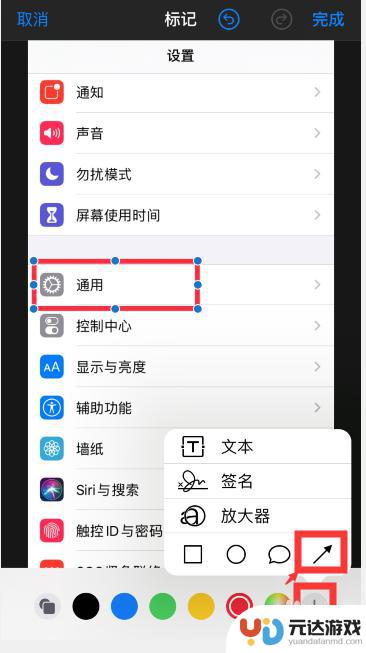
9.把箭头移动到需要的位置,然后点击右上角“完成”
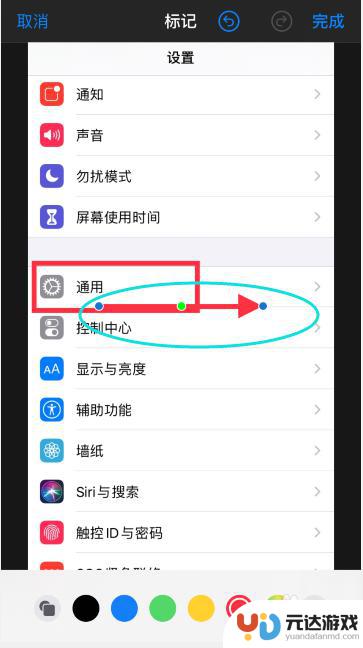
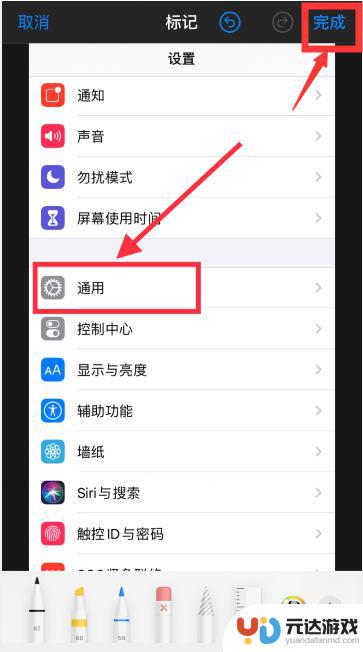
10.再点击右下角“完成 ”即可
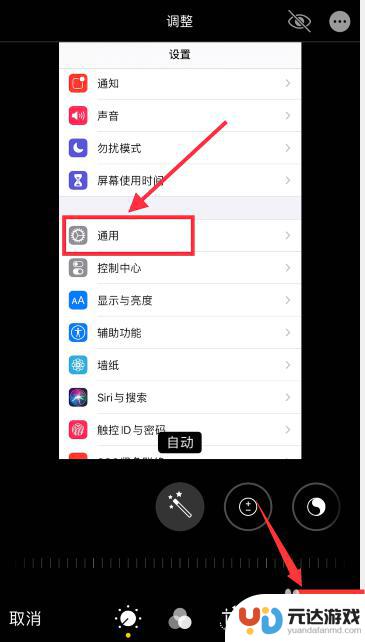
11.总结
1、手机上打开照片软件,打开一张图片。点击右上角编辑,再点击右上角“...”的符号
2、点击“标记”——右下角“+”符号——选择需要的标注符号,如矩形框或箭头符号即可添加对应的符号
3、修改添加符号的颜色,大小以及移动到合适位置即可
以上就是苹果手机照片如何打箭头的全部内容,还有不清楚的用户就可以参考一下小编的步骤进行操作,希望能够对大家有所帮助。
- 上一篇: 小米手机如何调高快门声音
- 下一篇: 苹果手机如何去掉标签数字
热门教程
猜您喜欢
最新手机软件
- 1
- 2
- 3
- 4
- 5
- 6
- 7
- 8
- 9
- 10















